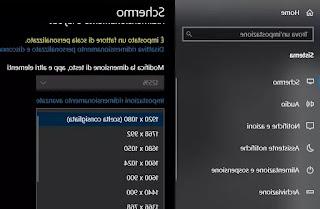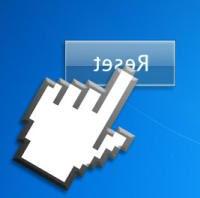Como reparar o setor de boot em disco que impede a inicialização do Windows (10 e 7), sempre que ocorre um erro no MBR do computador
 Pelo menos uma vez na vida acontece, um dia, que o computador liga normalmente e não inicia.
Pelo menos uma vez na vida acontece, um dia, que o computador liga normalmente e não inicia.Não é o Windows que não carrega, há um problema inicial porque a inicialização pára imediatamente com uma mensagem de erro que, por exemplo, pode ser: "Sistema operacional não encontrado" ou "falha na inicialização do disco" ou pior ainda, "um disco ocorreu um erro de leitura. Pressione Ctrl + Alt + Del para reiniciar".
Quando a mensagem de solução do sistema operacional não encontrado aparece, 90% é encontrado e bem-sucedido restaurar a inicialização correta do Windows.
O erro no disco, por outro lado, provavelmente depende de um problema interno no hardware do computador e não tem uma solução fácil (vamos falar sobre isso em outro momento).
Quando o sistema operacional Windows não carrega o erro está no carregador de boot ou no MBR, A saber Registro mestre de inicialização que, por alguma razão obscura, foi corrompido.
Através do utilitário do Windows chamado Fixmbr, Bootrec o Bootsect, você pode redefinir a inicialização do Windows e reinicie seu computador sem precisar reformatar ou pagar um técnico.
Leia também: O que acontece quando o computador é ligado e por que ele pode falhar
MBR é um conjunto de dados que forma o primeiro setor de um disco.
Em palavras muito simples, é a instrução, armazenada no disco rígido, que diz ao computador para inicializar um sistema operacional quando ele é ligado.
Ao instalar vários sistemas operacionais em um PC (por exemplo, Windows e Linux ou Windows 7 e Windows 10) e criar uma inicialização dupla, ao criar, modificar ou excluir partições em um disco, ao usar programas ou ferramentas de desfragmentação que atuam no disco rígido, se você for afetado por vírus ou malware ou em caso de eventos anômalos, o MBR e o carregador de inicialização podem ser danificados.
Se houver erros ao iniciar o computador e nenhuma partição de disco se tornar acessível a partir do sistema operacional, o computador não encontrará nada para carregar e travará imediatamente com uma mensagem de erro.
Felizmente restaurar o MBR e o carregador de inicialização com Windows 7 e Windows 10 e corrigir os erros é bastante fácil e ao alcance de todos.
Portanto, se você receber erros ao inicializar o Windows 7 e o Windows 10, poderá agir da seguinte maneira:
NOTA: Pule para o artigo a seguir se precisar Solucionar problemas de erro "Não é possível encontrar um sistema operacional" no Windows 10
1) Digite o DVD de instalação do windows 7 ou a chave USB do Windows 10 e inicie o computador a partir do CD player ou USB.
Para inicializar o PC a partir de CD ROM ou USB, geralmente você pode acessar o menu de inicialização pressionando F12 ou a partir do BIOS alterando a ordem de carregamento em Boot.
Com Windows 10 e Windows 8.1 o DVD de instalação também pode não ser necessário porque depois que o computador não inicializar duas vezes a tela de recuperação deve aparecer para que você possa usar os comandos que fazem o Boot Fix e o MBR.
2) Vá em frente quando a escolha do idioma aparecer.
3) Ao invés de clicar em "Instalar Windows 7", clique no item abaixo Reparar o computador para acessar a tela Opções de Recuperação do Windows.
4) Pressione na última linha, aquela em que o prompt de comando está escrito para acessar a interface preta do DOS.
5) No Windows 10, para redefinir o carregador de inicialização e iniciar o PC, você deve executar os seguintes comandos:
- bootrec / fixmbr
- bootrec / fixboot
- bootrec / scanos
- bootrec / RebuildBcd
- saída
Se isso não funcionar, você pode tentar de outra maneira com os seguintes comandos:
- diskpart
- sel disco 0
- listar vol
Para encontrar o número da partição EFI, digite:
- sel vol X (em vez de X, escreva o número do volume da partição EFI FAT32)
- atribuir letra=w:
- saída
Para restaurar o carregador de inicialização do Windows 10Por fim, digite estes comandos:
- cd/d W: EFIMicrosoftBoot (especifique a letra da unidade escolhida acima, neste caso o W)
- bootrec / fixboot
- ren BCD BCD.bak
- bcdboot C:Windows /l it-it /sw: /f ALL
Leia também: Pare o loop de recuperação automática do Windows 10
No Windows 7 os comandos para Fix MBR são os seguintes:
- bootrec / RebuildBcd
- bootrec / fixmbr
- saída
Se isso não funcionar, volte ao prompt de comando e execute o comando também:
bootsect / nt60 c: / MBR
ou
bootsect /nt60 SYS
Para restaurar automaticamente a inicialização da partição C.
Se o comando bootsect não for encontrado, navegue até o diretório de DVD do Windows 7.
Da posição inicial, X: Fontes, escreva D: e pressione enter; em seguida, escreva Dir para verificar se é o DVD ou se é outra partição.
Se houver mais discos e mais partições, procure o diretório do DVD em ordem alfabética, escrevendo E:, F: e assim por diante.
Se o DVD estiver em D :, escreva cd boot - Enter, execute o comando bootsect como visto antes.
Enquanto bootrec.exe / fixmbr permite restaurar o registro mestre de inicialização e reparar o processo de inicialização do computador, comando bootrec.exe / fixboot reescreve um novo registro de inicialização na partição enquanto bootrec.exe / rebuildbcd reconstrói os dados de configuração de inicialização.
6) Feche o prompt de comando e reinicie o computador sem cd.
Então há alguns pequenos programas que permitem gerenciamento avançado de MBR e recuperação de bootloader:
1) Hiren CD se il pc non si avvia permite carregar todos os utilitários para restaurar o carregador de inicialização e corrigir o MBR.
O HIren CD é iniciado quando o computador é ligado, alterando a ordem de inicialização na inicialização.
2) Super grub é o programa a ser usado se o PC não iniciar mais, um ISO para gravar em CD.
Inicialize seu PC a partir do CD e use o SuperGrub para reparar o bootloader danificado.
3) Assistente de MBR permite que você salve o MBR e restaure-o caso seja danificado.
Para o backup, é emitido o comando: MBRWiz / save = MBR / filename = D: backupMBR
Para a restauração: MBRWiz / restore = MBR / filename = D: backupMBR
4) MBRFixName é uma ferramenta de linha de comando para Windows que pode ser usada para iniciar comandos avançados que manipulam o MBR.
5) BOOTICE é um programa portátil muito completo que permite restaurar o MBR tanto do disco rígido interno quanto de um disco rígido externo ou de um pendrive, fazer backup do primeiro setor do disco, modificar o arquivo BCD (Boot Configuration Data), criar imagens de disco e instale diferentes tipos de MBRs.
6) HDHacker é talvez o mais fácil da lista para fazer backup e restaurar qualquer setor de uma partição, incluindo o setor MBR.
Se o sistema ainda não inicializar, salve tudo se o Windows não iniciar e o computador não ligar.
Como solução final, o que quase sempre funciona é a reinstalação ou instalação do Windows 7 com um procedimento personalizado.
Os dados antigos são salvos em uma pasta windows.old e não serão perdidos.
Se, após a reinstalação do Windows 7 ou após a formatação, o computador ainda não iniciar, há um problema de hardware que só pode ser resolvido trocando o disco rígido do computador e usando o danificado como "escravo"; talvez falemos melhor sobre isso em alta ocasião.